使用的centos版本为 7.5
首先我们要把jdk拷到linux中,这里我们借助XShell工具,我们先来看看Xshell的用法
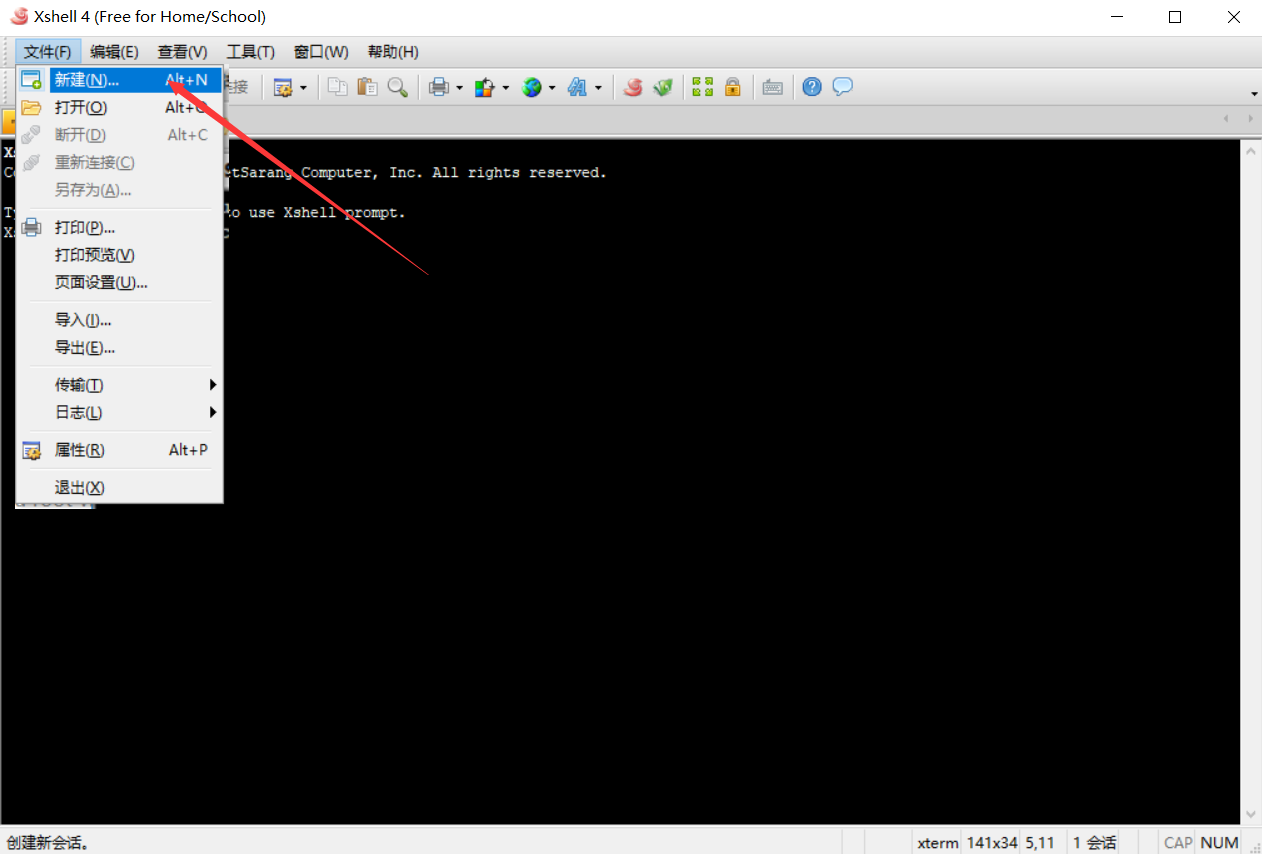
打开Xshell 后点击文件,“新建“,如下图:
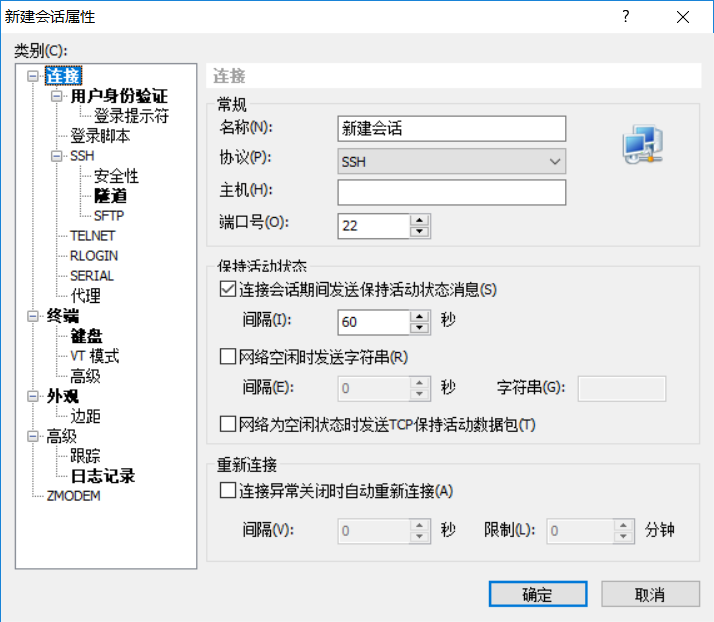
起一个名称,主机填写linux的的IP地址,打开终端 输入 ifconfig即可查看ip地址

红色箭头指向的地方就是linux的ip地址,然后点击 “用户身份验证”
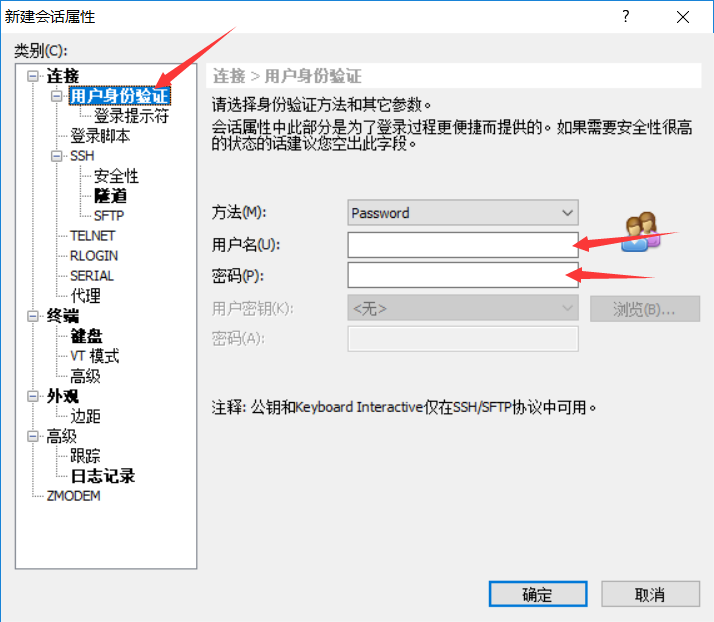
用户名我们输入 root,密码就是你linux的登录密码,不能随意设置,然后我们再选择终端
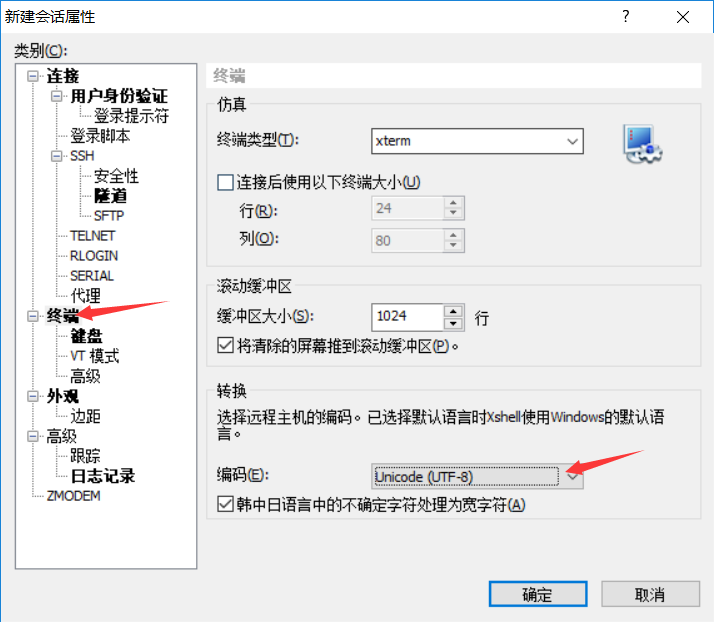
编码格式选择UTF-8,点击确定,如下图
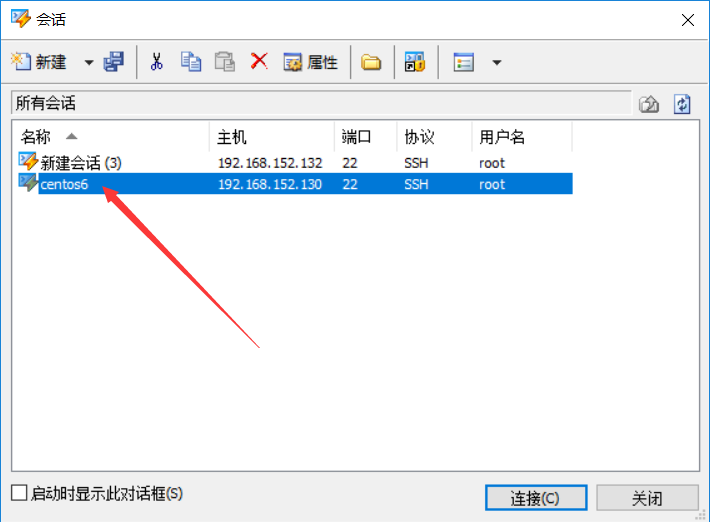
然后点击链接,出现这样的界面,就是链接成功
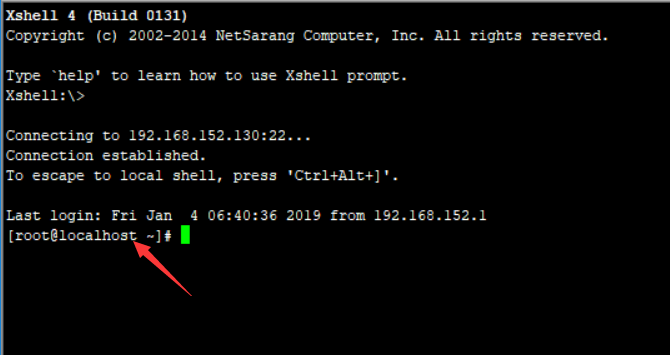
这都不需要你做什么事情,只需要点击下图中红色箭头指向的地方即可
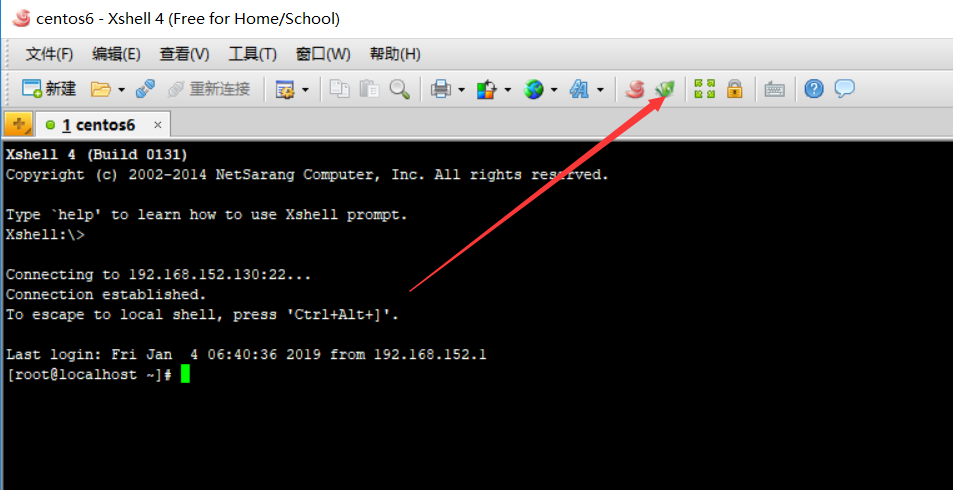
我们将jdk,直接拖拽到linux目录中 /usr/local 目录下 完成。

然后去这个 /usr/local目录下去看一看 只要把这个文件拷到目录中,使用什么方法都是可以的
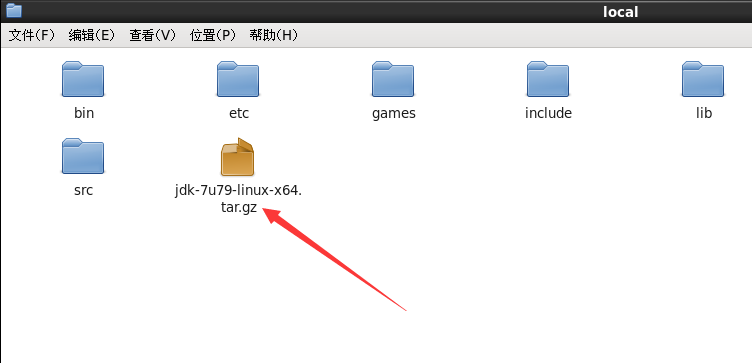
不过在此之前,我个人建议你,先拍一下快照。万一那个操作失误,还可以还原回来。
以下所有演示,都是在 root最高权限的前提下,我们要进入 root进行操作,
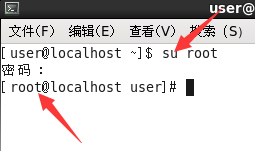
然后就在 local 目录下 使用 tar -zxvf jdk-7u79-linux-x64.tar.gz 这个命令解压jdk,
tar -zxvf是固定的 后面那个是你jdk文件的名称
解压完成之后目录如下,多出了一个jdk1.7.0_79的文件夹,
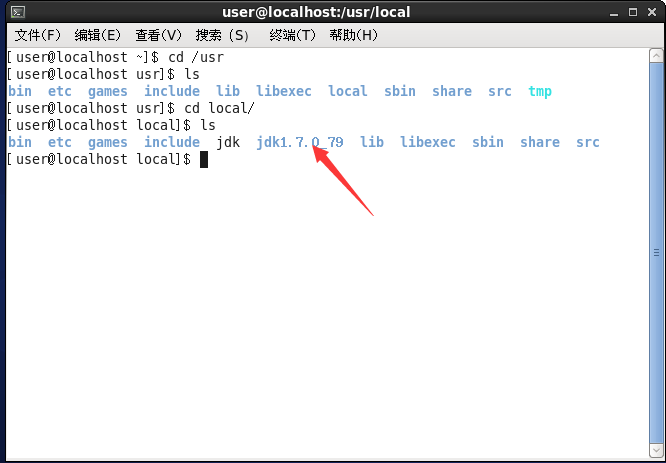
名字太长了,因为在配置环境变量的时候要写全名,所以为了方便给它改一个名
使用 mv jdk1.7.0_79 jdk 将名字改成了jdk

ok,名字改好了,我在这里就改成了 jdkd的名字
然后使用 vi /etc/profile 命令,打开界面如图
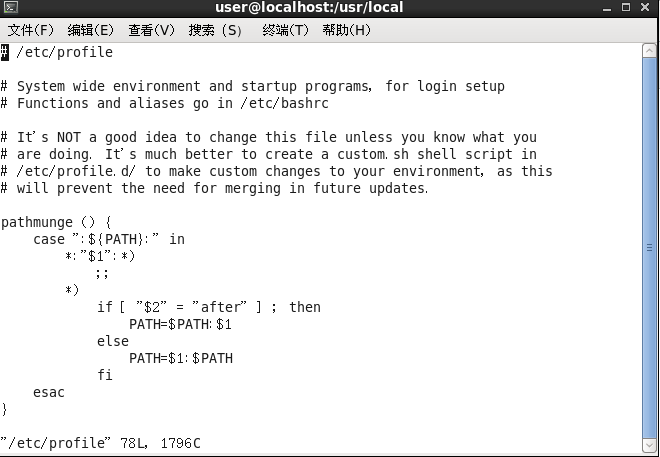
按小写的 i 进行编辑,使用鼠标是不管用的,要使用上下键到最后一行,去添加内容
红色箭头指向的地方
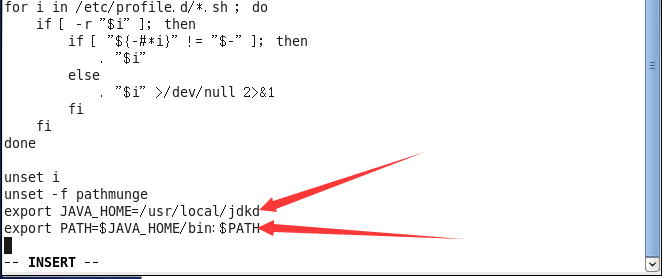
jdkd就是 改后的名称,你自己改成什么就写什么
然后按 ESC
冒号 :wq 然后回车
然后我们输入 source /etc.profile 回车
输入javac 看看有没有配置成功
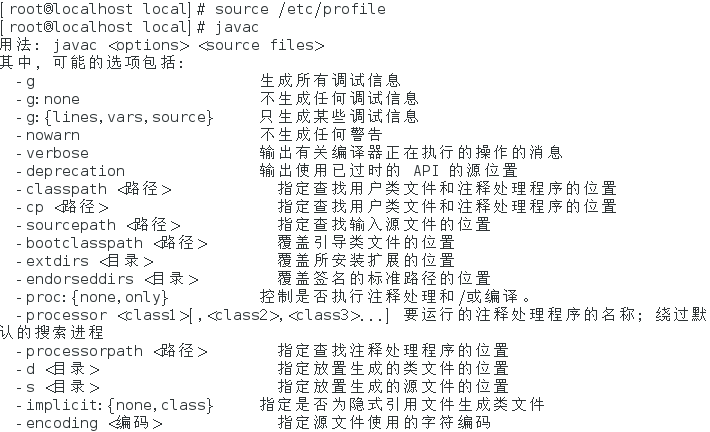
我们可以写一个java程序测试一下,
首先 cd // 回到根目录
使用命令touch demo.java 创建一个后缀名为 .java的文件
然后命令vi demo.java
按小写的 i 进行编辑
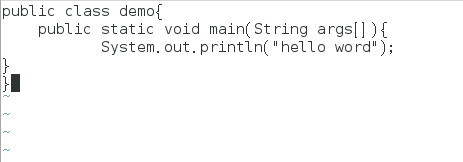
按 Esc 随后 :wq 保存
然后javac demo.java
java demo
编译运行,完成
